රවුටරය Totalplay Huawei HG8245H එය රැහැන් රහිත ජාල උපාංගයක් වන අතර එය බ්රෝඩ්බෑන්ඩ් මොඩමයකට සම්බන්ධ වන අතර පරිශීලකයින්ට ඔවුන්ගේ අන්තර්ජාල සම්බන්ධතාවය බෙදා ගැනීමට ඉඩ සලසයි. ගොනු ප්රවේශය සහ මුද්රණය සඳහා දේශීය ජාලයකට සම්බන්ධතාවයක් ද සපයයි. Totalplay මොඩමය රැහැන් රහිත ජාල ආරක්ෂාවක් ද ලබා දෙන අතර දත්ත රහස්යතාව ආරක්ෂා කිරීම සඳහා සම්බන්ධතා සංකේතනය කළ හැක.
ඔබ උත්සාහ කරන්නේ නම් ඔබගේ සම්පූර්ණ ක්රීඩා මොඩමයේ රතු එළිය විසඳන්න. පහත IP භාවිතා කරන්න: 192.168.100.1 y 192.168.1.1 මෙම රවුටර ආකෘතිය සඳහා පෙරනිමි IP ලිපින මේවාය.
TotalPlay මොඩමයට ඇතුළු වන්නේ කෙසේද
කළ යුතු පළමු දෙය නම් 192.168.1.1 IP ලිපිනයෙහි පිහිටා ඇති මොඩමයේ පාලක පැනලයට ප්රවේශ වීමයි. ඇතුල් වූ පසු, ඔබ පෙරනිමියෙන් "පරිපාලක" සහ "පරිපාලක" වන පරිශීලක නාමය සහ මුරපදය ඇතුළත් කළ යුතුය.
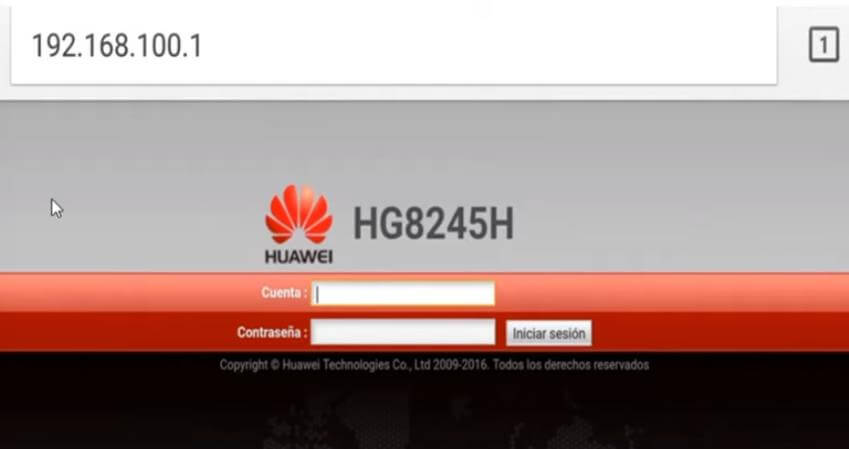
නිවැරදිව ඇතුළත් කිරීමෙන් පසු, ඔබ වෙත යා යුතුය "අන්තර්ජාල" මෙනුව ඉන්පසු "IP මානකරනය" විකල්පය වෙත. මෙම කොටසේදී, ඔබට භාවිතා කිරීමට අවශ්ය IP ලිපිනය, ද්වාරය සහ DNS ඇතුළත් කළ යුතුය. යන කාරණයේදී සඳහන් කිරීම වැදගත්ය සම්පූර්ණ ක්රීඩාව, ද්වාරය http://192.168.100.1 වේ
සියලුම දත්ත ඇතුළත් කළ පසු, වෙනස්කම් ක්රියාත්මක කිරීම සඳහා වින්යාසය සුරැකිය යුතු අතර මෝඩමය නැවත ආරම්භ කළ යුතුය. මේ සමඟ, Totalplay මොඩමයේ වින්යාසය සම්පූර්ණ වී එය නිවැරදිව ක්රියා කිරීමට සූදානම් වනු ඇත.
- පළමුව, ඔබට සිදු වනු ඇත ඔබගේ මොඩමයට රවුටරය සම්බන්ධ කරන්න.
- ඊළඟට, ඔබට ඔබේ වෙබ් බ්රව්සරය විවෘත කර මොඩමයේ වින්යාස පිටුව ඇතුළු කිරීමට අවශ්ය වනු ඇත.
- මෙන්න, ඔබට සියල්ල වින්යාස කිරීමට හැකි වනු ඇතමෝඩමය සැකසුම්රැහැන් රහිත ජාලය, ආරක්ෂාව, DHCP සේවාදායකයන් වැනි.
- වග බලා ගන්න ඔබ සිදු කළ පසු සියලු වෙනස්කම් සුරකින්න.
මගේ Huawei Totalplay මොඩමයේ මුරපදය වෙනස් කරන්නේ කෙසේද?
එබැවින් ඔබට ඔබේ ජාලය ආරක්ෂිතව තබා ගත හැකිය. ඔබ කළ යුතු පළමු දෙය නම් රවුටරයට පිවිසීමයි. මෙය කිරීමට, ඔබ වෙබ් බ්රව්සරයක් විවෘත කර IP ලිපිනය ටයිප් කළ යුතුය ලිපින තීරුවේ රවුටරයේ. එම Huawei router IP ලිපිනය එය සාමාන්යයෙන් "192.168.1.1" වේ.
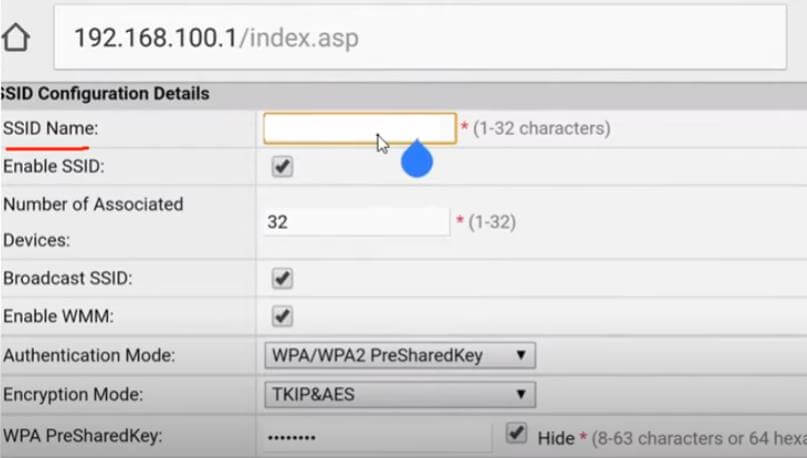
ඔබ මොඩමයට ප්රවේශ වූ පසු, ඔබ ඔබේ පරිශීලක නාමය සහ මුරපදය ඇතුළත් කිරීමට අවශ්ය වනු ඇත. ඔබ මීට පෙර මෙම තොරතුරු වෙනස් කර නොමැති නම්, පරිශීලක නාමය සහ මුරපදය "පරිපාලක" විය යුතුය.
ඔබගේ පරිශීලක නාමය සහ මුරපදය ඇතුළත් කිරීමෙන් පසු, ඔබ "ආරක්ෂාව" හෝ "ජාල" කොටස සෙවිය යුතුය. මෙම කොටසේදී, ඔබ විකල්පය සෙවිය යුතුය ඔබගේ wifi මුරපදය වෙනස් කරන්න. මතක තබා ගැනීමට පහසු නමුත් අනුමාන කිරීමට අපහසු දෙයකට මුරපදය වෙනස් කරන්න. ඔබේ ජාලය ආරක්ෂිතව තබා ගැනීමට ඔබ නිතර නිතර Wi-Fi මුරපදය වෙනස් කිරීම වැදගත් වේ. ඕනෑම අවස්ථාවක ඔබ සිරවී සිටියහොත් ඔබට හැකි බව මතක තබා ගන්න ඔබගේ සම්පූර්ණ ක්රීඩා මොඩමය නැවත ආරම්භ කරන්න නැවත නැවත සකස් කිරීමට.